- ロードライブラリ1114を入手していますか エラー 開こうとしたとき プログラム に ウィンドウズ? ザ・ エラーメッセージ かなりランダムにポップアップすることができます ラップトップ 組み込む AMD 切り替え可能 グラフィックス または NVIDIAOptimus ハイテク。 これはあなたが修正する方法です エラー 1114インチ ウィンドウズ 10.
- のための最良の修正 エラー 1114は通常、切り替え可能なダイナミックグラフィックスのグローバル設定を最大に調整するためのものです。 以下のガイドからその方法を学びましょう。
- ドライバーはエラーの大きな原因であるため、この種の問題が発生した場合は、安全に 破損したドライバーセクション 解決策を探します。
- または、次のレベルに進んで、直接私たちに向かうことができます Windows10エラーハブ. これは、Windows10エラーの修正とガイドを備えた巨大な保管庫です。
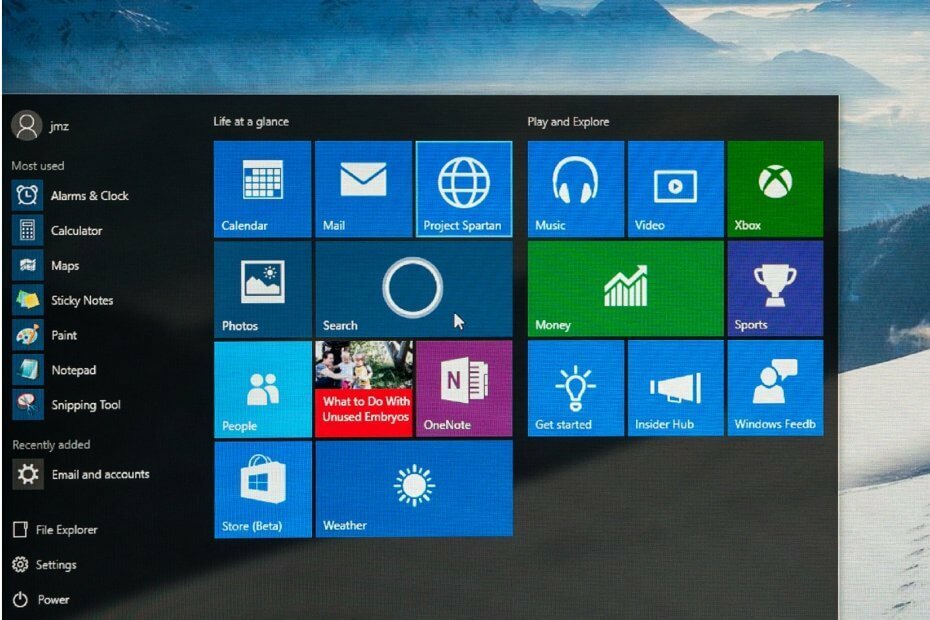
- RestoroPC修復ツールをダウンロードする 特許技術が付属しています(特許が利用可能 ここに).
- クリック スキャン開始 PCの問題を引き起こしている可能性のあるWindowsの問題を見つけるため。
- クリック 全て直す コンピュータのセキュリティとパフォーマンスに影響を与える問題を修正する
- Restoroはによってダウンロードされました 0 今月の読者。
Windowsでプログラムを開こうとすると、loadlibrary 1114エラーが発生しますか?
loadlibrary 1114のエラーメッセージには、次のように記載されています。 LoadLibraryが失敗しました エラー 1114:ダイナミックリンクライブラリ(DLL)初期化ルーチンが失敗しました。
エラーメッセージは、AMD SwitchableGraphicsまたはNVIDIAOptimustechを組み込んだラップトップでかなりランダムにポップアップする可能性があります。 これは、エラー1114を修正する方法です。 ウインドウズ10.
エラー1114:Loadlibraryが失敗したのを修正するにはどうすればよいですか?
- Windowsで切り替え可能なダイナミックグラフィック設定を調整する
- AMD設定で切り替え可能なグラフィックスを調整する
- NVIDIA設定でOptimusを調整する
- グラフィックカードのドライバを更新する
1. Windowsで切り替え可能なダイナミックグラフィック設定を調整する
AMDのSwitchableGraphics techは、3Dグラフィックス用のディスクリートグラフィックスアダプターと統合グラフィックスアダプターを利用して、ラップトップのバッテリーを節約します。
Optimusは、NVIDIAのノートパソコン用の切り替え可能なダイナミックグラフィックスに相当します。 NVIDIA GPU.
エラー1114の最善の修正は、通常、切り替え可能なダイナミックグラフィックスのグローバル設定を最大に調整することです。 これは、Windows10で切り替え可能な動的グラフィックス設定を調整する方法です。
- Winキー+ Xホットキーを押して、Windows10でWin + Xメニューを開きます。
- クリック 電源オプション [設定]ウィンドウを開きます。
- クリック 追加の電力設定 すぐ下に表示されているコントロールパネルのオプションを開きます。
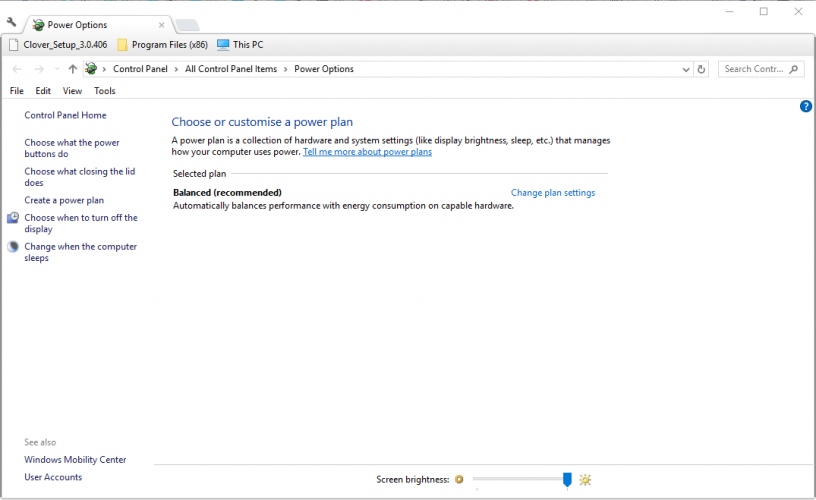
- クリック プラン設定の変更 さらに表示オプションを開きます。
- 次に、をクリックします 詳細な電源設定を変更する 別の[電源オプション]ウィンドウを開きます。
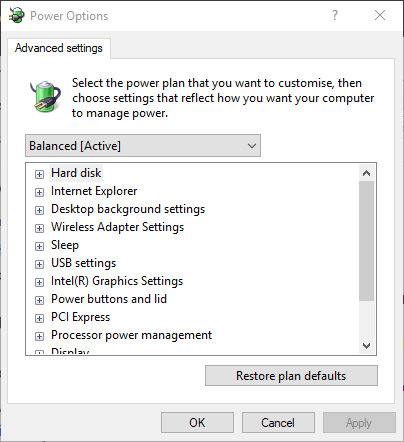
- クリック 切り替え可能なダイナミックグラフィックス 展開します 全体設定.
- 選択する パフォーマンスを最大化 [バッテリー]ドロップダウンメニューから。
- 選択する パフォーマンスを最大化 [プラグイン]ドロップダウンメニューから。
- クリック 適用する そして OK 新しく選択した設定を保存するためのボタン。
2. AMD設定で切り替え可能なグラフィックスを調整する
または、グローバル設定を調整する代わりに、エラー1114を返す特定のWindowsプログラム用に切り替え可能なグラフィックを構成することもできます。
システムスキャンを実行して、潜在的なエラーを発見します

Restoroをダウンロード
PC修復ツール

クリック スキャン開始 Windowsの問題を見つけるために。

クリック 全て直す 特許技術の問題を修正するため。
Restoro修復ツールを使用してPCスキャンを実行し、セキュリティの問題と速度低下の原因となるエラーを見つけます。 スキャンが完了した後、修復プロセスにより、破損したファイルが新しいWindowsファイルおよびコンポーネントに置き換えられます。
デスクトップを右クリックして選択することにより、AMDGPUに対してこれを行うことができます AMDRadeon設定 コンテキストメニュー。
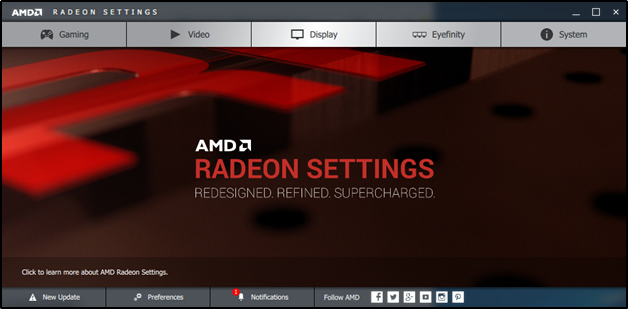
- 選択する 環境設定 > 追加の設定 さらにオプションを開きます。
- クリック 力 選ぶ 切り替え可能なグラフィックアプリケーション設定、最近のアプリケーションのリストを開きます。
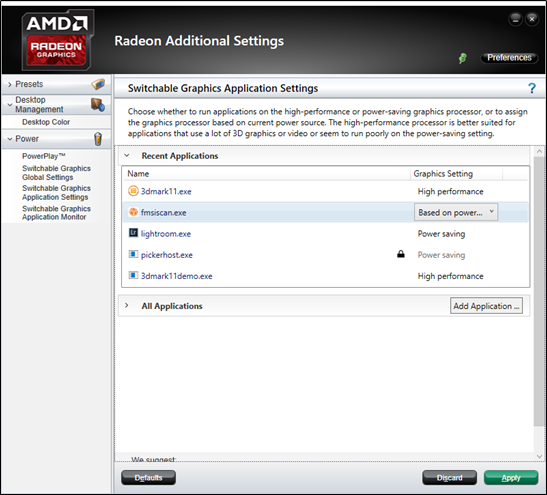
- エラー1114を返すソフトウェアを選択します。
- 次に、 ハイパフォーマンス プログラムの[グラフィック設定]ドロップダウンメニューから。
- ソフトウェアがリストにない場合は、を押します アプリケーションを追加 ボタンをクリックして、必要なプログラムを選択します。
- を押します 適用する ボタン。
3. NVIDIA設定でOptimusを調整する
- 特定のプログラムのNVIDIAOptimus設定を調整することもできます。 これを行うには、デスクトップを右クリックして、 NVIDIAコントロールパネル.
- 選択する 3D設定を管理する 3D設定の下。
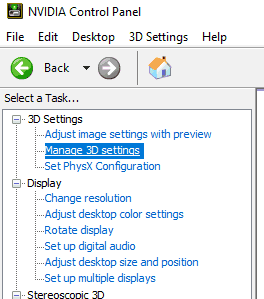
- 次に、をクリックします 見る を選択します グラフィックプロセッサオプションで実行をコンテキストメニューに追加 メニューのオプション。
- 次に、プログラムのショートカットアイコンを右クリックして、 グラフィックプロセッサで実行 サブメニュー。
- を選択 高性能NVIDIAプロセッサ サブメニューのオプション。
4. グラフィックカードのドライバを更新する
1114エラーはまた原因である可能性があります グラフィックカードドライバー. そのため、ラップトップに2つのGPUがある場合は、ディスクリートグラフィックカードと統合グラフィックカードの両方のドライバーを更新します。 これがあなたができる方法です グラフィックカードドライバを更新する Windows10の場合。
- まず、OSプラットフォームとグラフィックカードの詳細を書き留めます。 これらの詳細を確認するには、Winキー+ Rホットキーを押して[実行]テキストボックスに「dxdiag」と入力し、すぐ下のウィンドウを開きます。
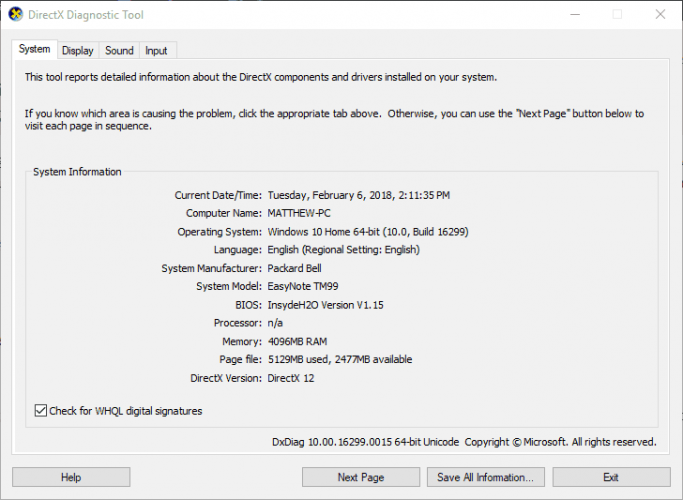
- [表示]タブをクリックして、グラフィックカードのタイトルを書き留めます。 [システム]タブには、OSの詳細が含まれています。
- 次に、ブラウザでグラフィックカードの製造元のWebサイトを開きます。
- 次に、サイトのドライバーまたはダウンロードセクションを開きます。
- サイトにメニューが含まれている場合は、ドロップダウンメニューからグラフィックカードとプラットフォームを選択します。 または、ウェブサイトの検索ボックスにグラフィックカードを入力します。
- プラットフォームと互換性のあるグラフィックカード用の最新のドライバをダウンロードする場合に選択します。
- ドライバーをダウンロードした後、ドライバーを保存したフォルダーをファイルエクスプローラーで開きます。
- ドライバのインストーラを右クリックして、 管理者として実行 コンテキストメニュー。
- 次に、インストーラーのウィンドウでカスタムまたはエクスプレスインストールオプションを選択して、新しいドライバーをWindowsに追加できます。
ドライバーを自動的に更新する
製造元のWebサイトから手動でドライバをダウンロードして更新すると、間違ったバージョンのドライバを選択してインストールすることにより、システムが損傷する可能性があることに注意してください。
それを防ぐために、を使用して自動的に行うことを強くお勧めします DriverFix.
このツールは私たちのチームによってテストおよび承認されており、間違ったバージョンのドライバーをダウンロードしてインストールすることにより、PCに損傷を与えないようにするのに役立ちます。
いくつかのテストの結果、私たちのチームは、これが最良の自動化ソリューションであると結論付けました。
 ゲーマー、写真/ビデオプロデューサー、またはあらゆる種類の集中的なビジュアルワークフローを毎日扱っている場合は、グラフィックカード(GPU)の重要性をすでに知っています。すべてがスムーズに進行し、あらゆる種類のGPUドライバーエラーを回避するために、必ず完全なものを使用してください 数回クリックするだけで問題を解決するドライバー更新アシスタント。強くお勧めします DriverFix.次の簡単な手順に従って、ドライバを安全に更新します。
ゲーマー、写真/ビデオプロデューサー、またはあらゆる種類の集中的なビジュアルワークフローを毎日扱っている場合は、グラフィックカード(GPU)の重要性をすでに知っています。すべてがスムーズに進行し、あらゆる種類のGPUドライバーエラーを回避するために、必ず完全なものを使用してください 数回クリックするだけで問題を解決するドライバー更新アシスタント。強くお勧めします DriverFix.次の簡単な手順に従って、ドライバを安全に更新します。
- DriverFixをダウンロードしてインストールします.
- ソフトウェアを起動します。
- DriverFixがすべての障害のあるドライバーを検出するのを待ちます。
- これで、アプリケーションに問題のあるすべてのドライバーが表示されます。修正したいドライバーを選択するだけです。
- アプリが最新のドライバーをダウンロードしてインストールするのを待ちます。
- 再起動 変更を有効にするためのPC。

DriverFix
ドライバーを気にすることなく、GPUのパフォーマンスを最高の状態に保ちます。
ウェブサイトを訪問
免責事項:このプログラムは、いくつかの特定のアクションを実行するために無料版からアップグレードする必要があります。
- LoadLibraryがエラー1114で失敗したのを修正するにはどうすればよいですか?
- LoadLibraryがエラー126で失敗したのを修正するにはどうすればよいですか?
製造元のWebサイトを使用してグラフィックアダプタドライバを最新バージョンに更新し、WindowsのコントロールパネルからATI Chrystal ControlCenterアプリケーションをアンインストールします。
 まだ問題がありますか?このツールでそれらを修正します:
まだ問題がありますか?このツールでそれらを修正します:
- このPC修復ツールをダウンロードする TrustPilot.comで素晴らしいと評価されました (ダウンロードはこのページから始まります)。
- クリック スキャン開始 PCの問題を引き起こしている可能性のあるWindowsの問題を見つけるため。
- クリック 全て直す 特許技術の問題を修正する (読者限定割引)。
Restoroはによってダウンロードされました 0 今月の読者。
よくある質問
エラーメッセージ loadlibraryが1114エラーで失敗しました AMD SwitchableGraphicsまたはNVIDIAOptimustechを組み込んだラップトップでかなりランダムにポップアップする可能性があります。
このエラーを修正する場合は、最初にWindowsの切り替え可能な動的グラフィック設定を調整する必要があります。 複雑すぎるように聞こえる場合は、 この問題を解決する方法のステップバイステップガイド.
製造元のWebサイトを使用してグラフィックアダプタドライバを最新バージョンに更新し、WindowsのコントロールパネルからATI Chrystal ControlCenterアプリケーションをアンインストールします。


